联想小新蓝牙鼠标ms358怎么连接电脑 联想小新鼠标蓝牙连接教程
更新时间:2023-12-12 15:40:29作者:xiaoliu
联想小新蓝牙鼠标MS358是一款时尚便携的外设产品,拥有无线连接的便利性,对于一些新用户来说,可能会遇到一些困惑,不知道如何正确地连接该鼠标到电脑上。为了帮助大家更好地使用这款小新蓝牙鼠标,下面将为大家提供一份简明扼要的连接教程,希望能够对大家有所帮助。无论是办公还是娱乐,这款联想小新蓝牙鼠标MS358都能为用户带来更加便捷的操作体验。
具体步骤:
1.打开鼠标蓝牙电源键,长按底部的蓝牙对码按钮3S进入对码模式。此时蓝牙指示灯进入快闪状态。

2.在电脑开始菜单点击设置,点击设备,点击蓝牙和其他设备,打开蓝牙开关。
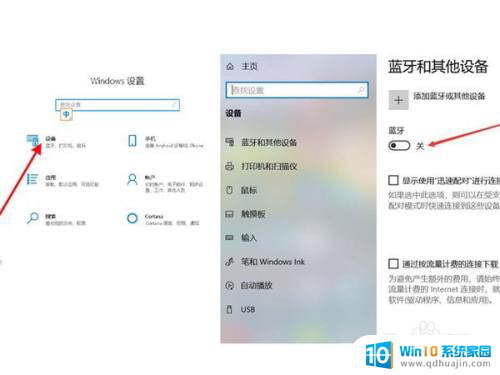
3.在电脑蓝牙搜索列表中,点击鼠标名称进行连接即可。
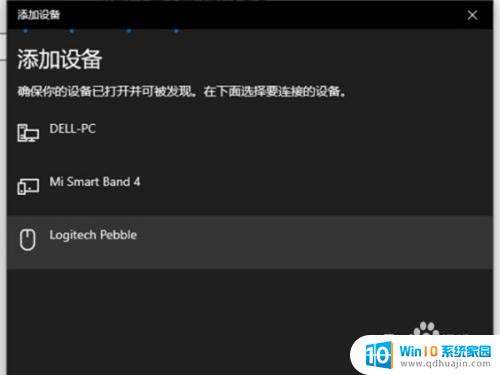
以上就是联想小新蓝牙鼠标ms358如何连接电脑的全部内容,如果你遇到了这种情况,可以尝试按照以上方法来解决,希望这些方法对你有所帮助。
联想小新蓝牙鼠标ms358怎么连接电脑 联想小新鼠标蓝牙连接教程相关教程
热门推荐
电脑教程推荐
win10系统推荐
- 1 萝卜家园ghost win10 64位家庭版镜像下载v2023.04
- 2 技术员联盟ghost win10 32位旗舰安装版下载v2023.04
- 3 深度技术ghost win10 64位官方免激活版下载v2023.04
- 4 番茄花园ghost win10 32位稳定安全版本下载v2023.04
- 5 戴尔笔记本ghost win10 64位原版精简版下载v2023.04
- 6 深度极速ghost win10 64位永久激活正式版下载v2023.04
- 7 惠普笔记本ghost win10 64位稳定家庭版下载v2023.04
- 8 电脑公司ghost win10 32位稳定原版下载v2023.04
- 9 番茄花园ghost win10 64位官方正式版下载v2023.04
- 10 风林火山ghost win10 64位免费专业版下载v2023.04